Was ist QSearch??
QSearch, auch bekannt als qsearch.pw oder qsearch.cc, ist ein Browser-Hijacker und ein potenziell unerwünschtes Programm, das speziell für Mac-Benutzer entwickelt wurde.. Leider, Die von QSearch bereitgestellte Suchmaschine funktioniert nicht ordnungsgemäß und leitet stattdessen zu einer legitimen Suche weiter., z.B.. Bing oder Yahoo.
Während diese Umleitung erfolgt, Die Betreiber von QSearch erfassen vertrauliche Details zu Ihrem Surf- und Onlineverhalten. So verhindern Sie die Erfassung verdächtiger Daten und die zusätzliche Installation von Adware, Sie sollten QSearch und alle zugehörigen Dateien von Ihrem macOS entfernen.
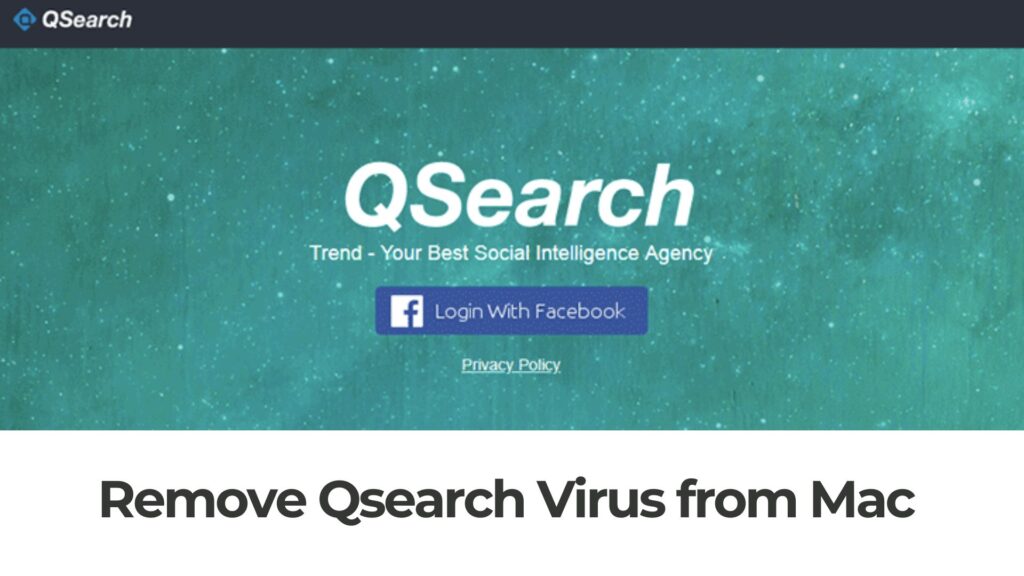
QSearch-Details
| Name | QSearch ist auch als Qsearch.pw bekannt |
| Art | Browser Hijacker für Mac OS, Mac Malware |
| Entfernungszeit | Um 15 Protokoll. |
| Removal Tool |
Überprüfen Sie, ob Ihr System von Malware betroffen ist
Herunterladen
Combireiniger
|
Warum zielt der QSearch-Virus auf Mac-Benutzer ab??
Der Begriff “QSearch-Virus” klingt vielleicht etwas irreführend, da QSearch selbst kein Virus im technischen Sinne ist. Es ist, jedoch, eine potenziell unerwünschte Anwendung (PUA) das hat sich für Mac-Benutzer weltweit als Ärgernis erwiesen. Diese Anwendung zielt normalerweise auf Webbrowser wie Safari ab, Chrom, und Firefox, sich ohne die ausdrückliche Erlaubnis des Benutzers einzuschleichen. Einmal installiert, QSearch beginnt, Browsereinstellungen zu ändern. Es ändert die Standardsuchmaschine und Startseite zu seiner eigenen, Dies führt häufig zu einem beeinträchtigten und frustrierenden Surferlebnis.
Der QSearch-Hijacker ist dafür bekannt, Benutzersuchvorgänge über seine eigene Engine umzuleiten, eine Taktik, die eingesetzt wird, um Werbeeinnahmen durch gesponserte Inhalte und Anzeigen zu generieren. Die Gefahr liegt nicht nur in der Belästigung durch unerwünschte Werbung, sondern auch in der potenziellen Gefährdung durch bösartige Websites. Diese Weiterleitungen können Benutzer auf Phishing-Sites oder andere schädliche Webseiten führen, die darauf ausgelegt sind, persönliche Informationen zu stehlen oder das System mit Malware zu infizieren..
Ein weiterer besorgniserregender Aspekt von QSearch ist die Fähigkeit, Benutzeraktivitäten online zu verfolgen. Es kann Surfgewohnheiten überwachen, Daten zu Site-Besuchen sammeln, und sogar Suchanfragen aufzeichnen. Diese Datensammlung stellt nicht nur einen Eingriff in die Privatsphäre dar, sondern kann auch ohne das Wissen oder die Zustimmung des Benutzers an Dritte weitergegeben oder verkauft werden., weitere Verstärkung der Datenschutzrisiken.
Für Mac-Anwender, Die Persistenz von QSearch kann weitreichendere Auswirkungen haben. Es kann die Systemleistung beeinträchtigen, Browsergeschwindigkeit verringern, und erhöhen die Anfälligkeit des Systems für zusätzliche Sicherheitsbedrohungen. Benutzer finden es oft schwierig, QSearch zu entfernen, da es sich selbst neu installieren kann, wenn es nicht vollständig aus dem System entfernt wird.. Diese Widerstandsfähigkeit macht es zu mehr als nur einem Ärgernis, weist auf erhebliche Datenschutz- und Sicherheitsbedenken hin, wenn nicht umgehend reagiert wird.
Angesichts dieser Probleme, Die Wichtigkeit, sich mit dem Wissen zu wappnen, wie man QSearch effektiv entfernen kann, kann nicht genug betont werden. Für diejenigen, die Schwierigkeiten haben, die Kontrolle über ihr Surferlebnis zurückzuerlangen, Die Nutzung eines zuverlässigen Anti-Malware-Tools wie SpyHunter kann den Entfernungsprozess vereinfachen. SpyHunter wurde speziell zur Bekämpfung solcher Plagen entwickelt, bietet eine unkomplizierte Lösung zum Erkennen und Entfernen unerwünschter Programme wie QSearch, Gewährleistung eines sichereren und reibungsloseren Online-Erlebnisses für Mac-Benutzer.
Häufige Arten, wie Ihr Mac mit QSearch infiziert werden kann
Um Ihr digitales Erlebnis zu schützen, ist es wichtig zu verstehen, wie Ihr Mac für die QSearch-Adware anfällig werden kann.. Lassen Sie uns die üblichen Methoden untersuchen, mit denen sich solche Schadsoftware Zugriff auf Ihr System verschafft..
Unbeabsichtigte Downloads: Ein Tor zu Malware
Einer der einfachsten Wege für Adware wie QSearch, auf Ihren Mac zu gelangen, sind unbeabsichtigte Downloads.. Dies geschieht vor allem beim Herunterladen von Software von nicht verifizierten Websites oder beim Klicken auf irreführende Anzeigen, die sich als legitime Anwendungen tarnen.. Diese Aktionen mögen harmlos erscheinen, können aber dazu führen, dass sich neben der beabsichtigten Software auch Adware in Ihr System einschleicht. Um dies zu bekämpfen, Stellen Sie immer sicher, dass die Downloads aus seriösen Quellen stammen und achten Sie auf die Authentizität der von Ihnen installierten Software. Wenn ein Angebot zu gut scheint, um wahr zu sein, es ist wahrscheinlich.
- Überprüfen Sie die Authentizität der Website, die den Download anbietet.
- Klicken Sie nicht auf Pop-up-Werbung, die kostenlose Software verspricht.
- Nutzen Sie für alle Downloads bekannte App Stores oder offizielle Software-Websites.

Gefährliche E-Mail-Anhänge und Phishing-Versuche
E-Mails von unbekannten Absendern mit Anhängen oder Links, die angeblich nützliche Software oder notwendige Updates anbieten, aber oft voller Adware wie QSearch sind. Phishing-Versuche, die die Kommunikation von vertrauenswürdigen Entitäten imitieren, Sie unter dem Vorwand der Dringlichkeit oder Notwendigkeit dazu drängen, auf Links zu klicken oder Anhänge herunterzuladen. Diese Methoden sind nicht nur invasiv, sondern auch irreführend, Benutzer dazu verleiten, freiwillig Malware in ihr System einzuladen.
- Seien Sie skeptisch gegenüber E-Mails, die zu sofortigem Handeln auffordern oder unerwartete Downloads anbieten.
- Überprüfen Sie die Echtheit der E-Mail-Adresse des Absenders, bevor Sie mit dem Inhalt interagieren..
- Vermeiden Sie das Herunterladen von E-Mail-Anhängen oder das Klicken auf Links aus unbekannten oder verdächtigen Quellen..
Um Ihren Mac vor QSearch und ähnlicher Adware zu schützen, sind proaktive Maßnahmen und ein Bewusstsein für die Taktiken dieser bösartigen Entitäten erforderlich.. Die Inanspruchnahme der Unterstützung eines zuverlässigen Sicherheitstools wie SpyHunter kann einen kontinuierlichen Schutz vor solchen Bedrohungen gewährleisten. Durch das Scannen und Entfernen von Malware, SpyHunter hilft, die Integrität Ihrer digitalen Umgebung aufrechtzuerhalten, Schutz vor unerwünschten Zugriffen.
Welche Auswirkungen hat QSearch auf Ihren Mac??
Die Einführung von QSearch in das Ökosystem Ihres Macs signalisiert eine wesentliche Änderung in der Art und Weise, wie Sie online interagieren. Diese Software, oft unter Browser-Hijacker kategorisiert, zielt auf den Kern Ihres Browser-Erlebnisses ab. Das Verständnis der Auswirkungen ist entscheidend für die Wahrung der Integrität Ihres Geräts und Ihrer Online-Privatsphäre..
Wie QSearch Ihr Browser-Erlebnis verändert
Sobald QSearch den Weg in Ihr System findet, Es verliert keine Zeit damit, seine Dominanz über Ihre Browsereinstellungen geltend zu machen. Dieser Hijacker ändert heimlich Ihre Standardsuchmaschine und Startseite, Umleitung Ihrer Suchvorgänge und neuen Tabs über eine eigene Engine. Diese Manipulation dient einem doppelten Zweck: Es wirft Sie in einen Pool von Werbung und potenziell unsicheren Inhalten und stellt gleichzeitig sicher, dass jeder Klick steigert den Gewinn an die Adware-Entwickler’ Taschen.
- Weiterleitungen und Werbung: Ihre Versuche, im Internet zu navigieren, werden durch ständige Weiterleitungen zur eigenen Suchmaschine von QSearch unterbrochen, neben einer Flut unerwünschter Werbung. Diese Eingriffe beeinträchtigen nicht nur Ihr Surferlebnis, sondern können Sie auch auf unsichere Websites führen.
- Geänderte Einstellungen ohne Zustimmung: Die Änderungen, die QSearch an den Einstellungen Ihres Browsers vornimmt, erfolgen ohne Ihre Zustimmung., eine klare Verletzung der Benutzerautonomie und ein deutliches Warnsignal für mangelnden Respekt gegenüber persönlichen Vorlieben und Sicherheit.
Solche Änderungen stören Ihre Online-Routine, Sie werden in einen Kreislauf aus Ausweichen und Korrekturen gezwungen, während Sie darum kämpfen, die Einfachheit und Effizienz Ihrer Internetsitzungen wiederherzustellen.
Welche Informationen sammelt QSearch??
Die Auswirkungen von QSearch beschränken sich nicht auf die oberflächlichen Anzeigen und Weiterleitungen. Der heimtückischere Aspekt liegt im Umgang mit Ihren Daten. Dieser Hijacker verwendet Tracking-Technologien, um Ihr Online-Verhalten zu überwachen, Zusammenstellung von Daten, die Surfgewohnheiten beinhalten könnten, Suchanfragen, und sogar persönliche Informationen. Eine solche Praxis ist aus mehreren Gründen gefährlich:
- Nicht autorisiert Data Collection: QSearch informiert die Benutzer nicht transparent über die Einzelheiten der von ihm gesammelten Daten, noch wird auf direkte Weise um Zustimmung gebeten.. Dieser Mangel an Transparenz ist ein erhebliches Problem in der heutigen Zufriedenheit mit Ihrem Gerät.
- Potentielle Datenverteilung: Die gesammelten Daten verbleiben möglicherweise nicht ausschließlich bei den Entwicklern von QSearch. Es kann an Dritte weitergegeben werden, einschließlich derjenigen mit böswilligen Absichten wie Betrüger und Hacker. Dieser Austausch verwandelt Ihre persönlichen Daten und Browserdaten in Waren, Sie werden gezielten Betrugsversuchen und Malware ausgesetzt.
Dieser stille Diebstahl und die Kommerzialisierung persönlicher Informationen unterstreichen die dringende Notwendigkeit proaktiver Schritte zur Sicherung Ihrer Daten und zur Gewährleistung ihrer Vertraulichkeit..
In Kontexten, in denen die Sicherheit Ihres Macs durch Bedrohungen wie QSearch gefährdet ist, Der Einsatz einer leistungsstarken Anti-Malware-Lösung wie SpyHunter kann von unschätzbarem Wert sein. Es hilft nicht nur beim Entfernen unerwünschter Software, sondern schützt Ihr System auch vor möglichen zukünftigen Angriffen.
Kann Ihr Mac wirklich Viren wie QSearch bekommen??
Viele Mac-Benutzer gehen davon aus, dass ihre Geräte immun gegen Viren und Malware sind, ein Mythos, der tief in der frühen Vermarktung von Apple-Produkten verwurzelt ist. Jedoch, während sich die digitale Welt weiterentwickelt, ebenso die Bedrohungen darin, Dadurch sind Macs gleichermaßen anfällig für verschiedene Arten von Schadsoftware, einschließlich Adware wie QSearch. Dieses wachsende Risiko unterstreicht die Notwendigkeit, dass Benutzer bei ihren Online-Aktivitäten und den von ihnen eingesetzten Sicherheitsmaßnahmen wachsam sein müssen.
Der Mythos der Unverwundbarkeit des Macs gegenüber Viren wurde entlarvt
Der Glaube, dass Macs keine Viren bekommen können, ist ein Irrglaube, der dazu geführt hat, dass viele Benutzer die notwendigen Vorkehrungen zum Schutz ihrer Geräte vernachlässigen.. In Wirklichkeit, Macs sind genauso anfällig für Viren wie PCs. Der Unterschied in der Anfälligkeit zwischen Macs und PCs hat sich im Laufe der Jahre deutlich verringert, insbesondere da Macs immer beliebter werden, mehr Aufmerksamkeit von Cyberkriminellen auf sich ziehen. Malware wie QSearch ist speziell auf Mac-Benutzer ausgerichtet, Ausnutzung von Schwachstellen und Einsatz betrügerischer Taktiken, um Fuß zu fassen. Zu diesen Taktiken gehören Software-Bündelung und gefälschte Software-Updates, die Benutzer leicht dazu verleiten können, versehentlich Schadsoftware zu installieren.
Angesichts dieser Bedrohungen, Für Mac-Benutzer ist es wichtig zu verstehen, dass ihre Geräte nicht immun gegen Viren sind. Schädliche Software kann die Leistung und Sicherheit Ihres Macs erheblich beeinträchtigen, Gefährdung persönlicher Daten und frustrierende Folgen wie ständige Weiterleitungen und unerwünschte Werbung. Indem wir die Realität dieser Risiken anerkennen, Mac-Benutzer können proaktiv Schritte zum Schutz ihrer Geräte unternehmen, wie die Installation namhafter Anti-Malware-Software. SpyHunter für Mac, beispielsweise, wurde entwickelt, um Bedrohungen wie QSearch effektiv zu erkennen und zu entfernen, bietet den Benutzern Seelenfrieden und erhöhte Sicherheit.
Zu verstehen, dass Macs tatsächlich mit Viren und Malware infiziert sein können, ist der erste Schritt zur Schaffung einer sichereren digitalen Umgebung für sich selbst.. Die Entlarvung des Mythos der Unverwundbarkeit des Mac öffnet die Tür zu besseren Praktiken in Sachen Online-Sicherheit und Geräteschutz, Stellen Sie sicher, dass Ihr Mac sauber bleibt, schnell, und zuverlässig für den täglichen Einsatz.
Entfernen Sie QSearch aus Safari, Chrom, und Firefox
Malware und unerwünschte Programme wie QSearch können leicht in Webbrowser eindringen, Ändern der Einstellungen ohne Erlaubnis, und die Benutzererfahrung beeinträchtigen. Das Identifizieren und Entfernen solcher Eindringlinge erfordert sorgfältige Aufmerksamkeit bei Browsererweiterungen und -einstellungen. QSearch, die sich oft als harmlose Erweiterung tarnt, kann Browser wie Safari kapern, Chrom, und Firefox, Ändern der Suchmaschineneinstellungen und Sammeln von Daten. Um sicherzustellen, dass Ihre Browserumgebung sauber und sicher bleibt, Es ist wichtig, regelmäßig nach nicht autorisierten Erweiterungen zu suchen und diese zu entfernen.
Wichtige Schritte vor der Entfernung, um einen sauberen Start zu gewährleisten
Bevor Sie mit der Entfernung von QSearch oder einem anderen unerwünschten Programm fortfahren, Es ist wichtig, Ihre Browserdaten zu sichern, inklusive Lesezeichen, Passwörter, und Einstellungen. Diese vorbeugende Maßnahme stellt sicher, dass Sie einen Wiederherstellungspunkt haben, falls während des Bereinigungsvorgangs wichtige Informationen verloren gehen.. Außerdem, Durch die Aktualisierung Ihres Browsers auf die neueste Version können Sie erweiterte Sicherheitsfunktionen und Fehlerbehebungen erhalten., Der Entfernungsprozess wird reibungsloser ablaufen und die Abwehr Ihres Browsers gegen zukünftige Bedrohungen wird gestärkt..
Anleitung zur manuellen Entfernung für Safari-Benutzer
- Öffnen Sie Safari und wählen Sie Einstellungen aus dem Safari-Menü.
- Im Menü „Einstellungen“, navigieren Sie zu der Extensions Registerkarte zum Anzeigen aller installierten Erweiterungen.
- Suchen Sie die QSearch-Erweiterung oder eine beliebige unbekannte Erweiterung und wählen Sie Uninstall um sie zu entfernen.
- Nach dem Entfernen der unerwünschten Erweiterungen, Leeren Sie den Cache, indem Sie Leere Caches aus dem Menü „Entwickeln“. Wenn das Menü „Entwickeln“ nicht sichtbar ist, Aktivieren Sie es auf der Registerkarte „Erweitert“ der Safari-Einstellungen.
- Schließen Sie die Bereinigung ab, indem Sie Ihren Browserverlauf über das Menü „Verlauf“ löschen., Auswahl Verlauf löschen und wählen Sie den zu löschenden Zeitraum.
Schrittweise Entfernung für Chrome-Nutzer
- Starten Sie Google Chrome und greifen Sie zu Extensions über das Menü (drei Punkte) > Weitere Tools.
- Überprüfen Sie die Liste der installierten Erweiterungen für QSearch oder eine nicht erkannte Erweiterung und klicken Sie auf Entfernen um es zu löschen.
- Um sicherzustellen, dass QSearch Ihre Startseite oder Suchmaschine nicht verändert hat, navigieren Sie zu Chrom://Einstellungen/beimStartup und Chrom://Einstellungen/Suchmaschinen, Notwendige Anpassungen vornehmen.
- Verbessern Sie die Sicherheit Ihres Browsers, indem Sie Ihre Browserdaten unter Datenschutz und Sicherheit > Browserdaten löschen, Vermeidung des Löschens von Passwörtern aus Bequemlichkeit.
- Schließlich, Site-Berechtigungen prüfen, insbesondere Benachrichtigungen, um unerwünschte Anfragen zu blockieren, navigieren Sie zu Seiteneinstellungen unter Datenschutz und Sicherheit.
Firefox-Benutzer: So verbannen Sie QSearch
- Öffnen Sie Mozilla Firefox und gehen Sie zu Add-ons und Themen über das Menü (drei Linien), dann Extensions.
- Identifizieren und entfernen Sie die QSearch-Erweiterung oder jede andere verdächtige Erweiterung, indem Sie auf Entfernen neben der entsprechenden Erweiterung.
- Passen Sie Ihre Startseite und Suchmaschineneinstellungen in den Firefox-Einstellungen wieder Ihren Wünschen an, wenn sie von QSearch geändert wurden..
- Um Firefox weiter zu bereinigen, Löschen Sie Browserdaten und überprüfen Sie die Benachrichtigungsberechtigungen unter Privatsphäre & Sicherheit, Sicherstellen, dass alle Spuren von QSearch ausgelöscht werden.
Nach Abschluss dieser Schritte, Ihre Browser sollten frei von den Fängen von QSearch sein. Regelmäßiges Überwachen und Bereinigen Ihrer Browsererweiterungen und -einstellungen kann zukünftige Angriffe verhindern. Sorgen Sie für ein sicheres und angenehmes Surferlebnis, indem Sie wachsam gegenüber unerwünschten Programmen bleiben.
Für zusätzliche Sicherheit und Seelenfrieden, Die Verwendung umfassender Sicherheitssoftware wie SpyHunter kann dabei helfen, Malware und potenziell unerwünschte Programme auf Ihrem System zu erkennen und zu entfernen. Die Integration in Ihre Cybersicherheitsroutine kann dazu beitragen, eine saubere und sichere digitale Umgebung aufrechtzuerhalten.
Warum SpyHunter Ihre beste Wahl gegen QSearch auf dem Mac ist
Beim Umgang mit lästiger Software wie QSearch auf Ihrem Mac, Das Finden einer effektiven und effizienten Lösung ist entscheidend. SpyHunter ist ein leistungsstarkes Tool zum Identifizieren und Entfernen solcher unerwünschter Programme.. Das benutzerfreundliche Design und die umfassende Malware-Datenbank machen es zur idealen Wahl für Mac-Benutzer aller Erfahrungsstufen. Mit seinem automatisierten System, SpyHunter kann QSearch schnell erkennen und eliminieren, Gewährleistung der Sicherheit und optimalen Leistung Ihres Geräts.
Automatische Entfernung: Überlassen Sie SpyHunter die schwere Arbeit
Der größte Vorteil bei der Wahl von SpyHunter zur Bekämpfung von QSearch ist der automatisierte Entfernungsprozess. Anstatt Dateien und Ordner zu durchsuchen und zu versuchen, die Schadsoftware manuell zu identifizieren, SpyHunter erledigt die Arbeit für Sie. Dies spart nicht nur Zeit, sondern verringert auch das Risiko, versehentlich wichtige Dateien zu löschen, die für die Leistung Ihres Macs entscheidend sind. Sobald SpyHunter eingerichtet ist, Es scannt Ihr System gründlich, Verwendung der neuesten Malware-Definitionen, um QSearch neben anderen potenziellen Bedrohungen zu erkennen. Nach dem Scan, Das Entfernen unerwünschter Software ist nur einen Klick entfernt.
Welche Maßnahmen können Sie ergreifen, um solche Infektionen zu verhindern??
Um QSearch- und ähnliche Infektionen zu verhindern, ist ein proaktiver Ansatz für digitale Hygiene und Sicherheit erforderlich.. Hier sind praktische Schritte zum Schutz Ihres Mac:
- Laden Sie die Software sorgfältig herunter: Laden Sie Apps und Software nur aus seriösen Quellen herunter, wie im Mac App Store oder direkt von der Entwicklerseite. Dies verringert das Risiko, versehentlich gebündelte Malware zu installieren.
- Regelmäßige Software-Updates: Halten Sie Ihr macOS und alle installierten Apps auf dem neuesten Stand. Software-Updates enthalten oft Patches für Sicherheitslücken, die von Malware wie QSearch ausgenutzt werden könnten..
- Verbesserte Browsersicherheit: Verwenden Sie sichere und aktuelle Webbrowser. Installieren Sie einen Werbeblocker, um zu verhindern, dass bösartige Anzeigen schädliche Skripte ausführen. Seien Sie vorsichtig bei Erweiterungen und Plugins; Installieren Sie nur solche von verifizierten Entwicklern.
- Seien Sie skeptisch gegenüber E-Mail-Links und Anhängen: Phishing-Versuche per E-Mail sind weit verbreitet. Überprüfen Sie die Glaubwürdigkeit des Absenders, bevor Sie auf Links klicken oder Anhänge herunterladen.
- Aktivieren Sie die Firewall und verwenden Sie eine Antivirensoftware: Eine Firewall hilft bei der Überwachung des ein- und ausgehenden Netzwerkverkehrs, während seriöse Antivirensoftware, wie SpyHunter für Mac, kann Malware-Bedrohungen erkennen und entfernen. Regelmäßige Scans stellen sicher, dass verbleibende Bedrohungen identifiziert und schnell beseitigt werden.
- Bilde dich: Bleiben Sie über gängige Malware-Verbreitungsmethoden und die neuesten Bedrohungen informiert. Wissen ist ein wirksames Mittel zur Vermeidung potenzieller Infektionen.
Durch die Einhaltung dieser vorbeugenden Maßnahmen, Sie stärken Ihre Abwehr gegen den QSearch-Virus und andere Schadsoftware, Gewährleistung einer sichereren digitalen Umgebung für Ihren Mac.
Die Wissenschaft hinter unserem Kampf gegen QSearch
Die Bekämpfung des QSearch-Virus basiert auf einem rigorosen und systematischen Ansatz zum Verständnis und zur Beseitigung dieser Bedrohung.. Der Beginn unseres Kampfes gegen QSearch beginnt mit einer gründlichen Analyse seines Verhaltens, Verteilungsmethoden, und die Auswirkungen auf macOS-Systeme. Erkennen der Raffinesse dieser Malware, Wir stellen erhebliche Ressourcen zur Verfügung, um seine Mechanik zu analysieren, Zusammenarbeit mit einem Netzwerk unabhängiger Cybersicherheitsexperten, um ein umfassendes Verständnis sicherzustellen. Unsere Strategie ist nicht statisch; Es entwickelt sich parallel zur Malware, Anpassung an die Änderungen, um immer einen Schritt voraus zu sein.
Methodik unserer Forschung zur Entfernung von QSearch
Unsere Forschungsmethodik zur Entfernung des QSearch-Virus umfasst eine Kombination aus praktischer Analyse und Zusammenarbeit mit Cybersicherheitsexperten.. Ursprünglich, Wir simulieren die Infektion in einer kontrollierten Umgebung, um ihre Interaktionen mit dem macOS zu beobachten. Diese Erfahrung aus erster Hand ist entscheidend, um nicht nur die Symptome zu identifizieren, sondern auch die zugrunde liegenden Mechanismen, die ihr Fortbestehen und ihre Ausbreitung ermöglichen.. Gleichzeitig, Wir arbeiten mit einer Community unabhängiger Sicherheitsforscher zusammen, die Erkenntnisse und Updates zu den neuesten Malware-Definitionen austauschen, Erweiterung unserer Wissensbasis.
Ein Teil unserer Forschung umfasst auch kämpferische Versuche mit verschiedenen Entfernungsmethoden, was unmittelbar zur Entwicklung einer rationalisierten, effektive Entfernungsanleitung. Dazu gehören manuelle Schritte für diejenigen, die mit der Navigation durch die Interna ihres Systems vertraut sind, sowie Empfehlungen für umfassende Softwarelösungen, wie SpyHunter, für Benutzer, die einen robusteren und benutzerfreundlicheren Ansatz suchen. Unser Leitfaden ist sowohl für den allgemeinen Benutzer leicht zugänglich als auch ausführlich für diejenigen, die die Feinheiten der Malware verstehen möchten..
Zudem, Wir beobachten kontinuierlich digitale Foren und Benutzerfeedback, um die Verbreitung von QSearch zu messen und unsere Strategien entsprechend zu aktualisieren.. Dadurch können wir unsere Anweisungen zum Entfernen verfeinern, Sicherstellung, dass sie für einen möglichst großen Benutzerkreis aktuell und wirksam sind. Durch die Verknüpfung experimenteller Analysen mit Erkenntnissen aus der Community, Wir entwickeln einen vielschichtigen Ansatz zur Bekämpfung von QSearch, entwickelt, um es zu neutralisieren und zukünftige Infektionen zu verhindern.
Schritte zur Vorbereitung vor dem Entfernen:
Vor dem Starten Sie die folgenden Schritte folgen, darauf hingewiesen werden, dass Sie sollten zunächst die folgenden Vorbereitungen tun:
- Sichern Sie Ihre Dateien, falls das Schlimmste passiert.
- Achten Sie darauf, ein Gerät mit dieser Anleitung auf standy haben.
- Bewaffnen Sie sich mit Geduld.
- 1. Suchen Sie nach Mac-Malware
- 2. Deinstallieren Sie riskante Apps
- 3. Bereinigen Sie Ihre Browser
Schritt 1: Suchen Sie nach QSearch-Dateien und entfernen Sie sie von Ihrem Mac
Wenn Sie mit Problemen konfrontiert, auf Ihrem Mac als Folge unerwünschten Skripte und Programme wie QSearch, der empfohlene Weg, um die Bedrohung zu beseitigen ist durch ein Anti-Malware-Programm. SpyHunter für Mac bietet erweiterte Sicherheitsfunktionen sowie andere Module, die die Sicherheit Ihres Mac verbessern und ihn in Zukunft schützen.

Schnelle und einfache Anleitung zum Entfernen von Mac-Malware-Videos
Bonusschritt: So machen Sie Ihren Mac schneller?
Mac-Rechner unterhalten wahrscheinlich das schnellste Betriebssystem auf dem Markt. Noch, Macs werden manchmal langsam und träge. Die folgende Videoanleitung untersucht alle möglichen Probleme, die dazu führen können, dass Ihr Mac langsamer als gewöhnlich ist, sowie alle Schritte, die Ihnen helfen können, Ihren Mac zu beschleunigen.
Schritt 2: Deinstallieren Sie QSearch und entfernen Sie zugehörige Dateien und Objekte
1. hit the ⇧ + ⌘ + U Tasten zum Öffnen von Dienstprogrammen. Eine andere Möglichkeit besteht darin, auf „Los“ zu klicken und dann auf „Dienstprogramme“ zu klicken., wie das Bild unten zeigt:

2. Suchen Sie den Aktivitätsmonitor und doppelklicken Sie darauf:

3. Im Activity Monitor sucht verdächtige Prozesse, gehört, oder in Verbindung mit QSearch:


4. Klicken Sie auf die "Gehen" Taste erneut, aber diesmal wählen Sie Anwendungen. Eine andere Möglichkeit ist mit den ⇧+⌘+A Tasten.
5. Im Menü Anwendungen, sucht jede verdächtige App oder eine App mit einem Namen, ähnlich oder identisch mit QSearch. Wenn Sie es finden, Klicken Sie mit der rechten Maustaste auf die App und wählen Sie "In den Papierkorb verschieben".

6. Wählen Accounts, Danach klicken Sie auf die Login Artikel Vorliebe. Ihr Mac zeigt Ihnen dann eine Liste der Elemente, die automatisch gestartet werden, wenn Sie sich einloggen. Geben Sie für verdächtige Apps identisch oder ähnlich QSearch. Aktivieren Sie die App, deren automatische Ausführung Sie beenden möchten, und wählen Sie dann auf aus Minus („-“) Symbol, um es zu verstecken.
7. Entfernen Sie alle verbleibenden Dateien, die möglicherweise mit dieser Bedrohung zusammenhängen, manuell, indem Sie die folgenden Teilschritte ausführen:
- Gehe zu Finder.
- In der Suchleiste den Namen der Anwendung, die Sie entfernen möchten,.
- Oberhalb der Suchleiste ändern, um die zwei Drop-Down-Menüs "Systemdateien" und "Sind inklusive" so dass Sie alle Dateien im Zusammenhang mit der Anwendung sehen können, das Sie entfernen möchten. Beachten Sie, dass einige der Dateien nicht in der App in Beziehung gesetzt werden kann, so sehr vorsichtig sein, welche Dateien Sie löschen.
- Wenn alle Dateien sind verwandte, halte das ⌘ + A Tasten, um sie auszuwählen und fahren sie dann zu "Müll".
Für den Fall, können Sie nicht entfernen QSearch über Schritt 1 über:
Für den Fall, können Sie nicht die Virus-Dateien und Objekten in Ihren Anwendungen oder an anderen Orten finden wir oben gezeigt haben, Sie können in den Bibliotheken Ihres Mac für sie manuell suchen. Doch bevor dies zu tun, bitte den Disclaimer unten lesen:
1. Klicke auf "Gehen" und dann "Gehe zum Ordner" wie gezeigt unter:

2. Eintippen "/Library / LauchAgents /" und klicke auf Ok:

3. Löschen Sie alle die Virus-Dateien, die ähnlich oder die gleichen Namen wie QSearch haben. Wenn Sie glauben, dass es keine solche Datei, lösche nichts.

Sie können die gleiche Prozedur mit den folgenden anderen Bibliothek Verzeichnisse wiederholen:
→ ~ / Library / Launchagents
/Library / LaunchDaemons
Spitze: ~ ist es absichtlich, denn es führt mehr LaunchAgents- zu.
Schritt 3: Entfernen QSearch - bezogenen Erweiterungen von Safari / Chrom / Firefox









QSearch-FAQ
Was ist QSearch auf Ihrem Mac??
Die QSearch-Bedrohung ist wahrscheinlich eine potenziell unerwünschte App. Es besteht auch die Möglichkeit, dass es damit zusammenhängt Mac Malware. Wenn dem so ist, Solche Apps neigen dazu, Ihren Mac erheblich zu verlangsamen und Werbung anzuzeigen. Sie können auch Cookies und andere Tracker verwenden, um Browserinformationen von den auf Ihrem Mac installierten Webbrowsern abzurufen.
Können Macs Viren bekommen??
Ja. So viel wie jedes andere Gerät, Apple-Computer bekommen Malware. Apple-Geräte sind möglicherweise kein häufiges Ziel von Malware Autoren, Aber seien Sie versichert, dass fast alle Apple-Geräte mit einer Bedrohung infiziert werden können.
Welche Arten von Mac-Bedrohungen gibt es??
Laut den meisten Malware-Forschern und Cyber-Sicherheitsexperten, die Arten von Bedrohungen Bei Viren, die derzeit Ihren Mac infizieren können, kann es sich um betrügerische Antivirenprogramme handeln, Adware oder Entführer (PUPs), Trojanische Pferde, Ransomware und Krypto-Miner-Malware.
Was tun, wenn ich einen Mac-Virus habe?, Like QSearch?
Keine Panik! Sie können die meisten Mac-Bedrohungen leicht beseitigen, indem Sie sie zuerst isolieren und dann entfernen. Ein empfehlenswerter Weg, dies zu tun, ist die Verwendung eines seriösen Anbieters Software zum Entfernen von Schadsoftware Das kann die Entfernung automatisch für Sie erledigen.
Es gibt viele Anti-Malware-Apps für Mac, aus denen Sie auswählen können. SpyHunter für Mac ist eine der empfohlenen Mac-Anti-Malware-Apps, das kann kostenlos scannen und alle Viren erkennen. Dies spart Zeit für das manuelle Entfernen, das Sie sonst durchführen müssten.
How to Secure My Data from QSearch?
Mit wenigen einfachen Aktionen. Zuallererst, Befolgen Sie unbedingt diese Schritte:
Schritt 1: Finden Sie einen sicheren Computer und verbinden Sie es mit einem anderen Netzwerk, nicht der, mit dem Ihr Mac infiziert war.
Schritt 2: Ändern Sie alle Ihre Passwörter, ausgehend von Ihren E-Mail-Passwörtern.
Schritt 3: Aktivieren Zwei-Faktor-Authentifizierung zum Schutz Ihrer wichtigen Konten.
Schritt 4: Rufen Sie Ihre Bank an Ändern Sie Ihre Kreditkartendaten (Geheim Code, usw.) wenn Sie Ihre Kreditkarte für Online-Einkäufe gespeichert oder Online-Aktivitäten mit Ihrer Karte durchgeführt haben.
Schritt 5: Stellen Sie sicher, dass Rufen Sie Ihren ISP an (Internetprovider oder -anbieter) und bitten Sie sie, Ihre IP-Adresse zu ändern.
Schritt 6: Ändere dein WLAN Passwort.
Schritt 7: (Fakultativ): Stellen Sie sicher, dass Sie alle mit Ihrem Netzwerk verbundenen Geräte auf Viren prüfen und diese Schritte wiederholen, wenn sie betroffen sind.
Schritt 8: Installieren Sie Anti-Malware Software mit Echtzeitschutz auf jedem Gerät, das Sie haben.
Schritt 9: Versuchen Sie, keine Software von Websites herunterzuladen, von denen Sie nichts wissen, und halten Sie sich von diesen fern Websites mit geringer Reputation im allgemeinen.
Wenn Sie diesen Empfehlungen folgen, Ihr Netzwerk und Ihre Apple-Geräte werden wesentlich sicherer vor Bedrohungen oder informationsinvasiver Software und auch in Zukunft virenfrei und geschützt.
Weitere Tipps finden Sie auf unserer MacOS-Virus-Bereich, Hier können Sie auch Fragen stellen und Kommentare zu Ihren Mac-Problemen abgeben.
Über die QSearch-Forschung
Die Inhalte, die wir auf SensorsTechForum.com veröffentlichen, diese QSearch-Anleitung zum Entfernen enthalten, ist das Ergebnis umfangreicher Recherchen, harte Arbeit und die Hingabe unseres Teams, um Ihnen bei der Behebung des spezifischen macOS-Problems zu helfen.
Wie haben wir die Recherche zu QSearch durchgeführt?
Bitte beachten Sie, dass unsere Forschung auf einer unabhängigen Untersuchung basiert. Wir stehen in Kontakt mit unabhängigen Sicherheitsforschern, Dank dessen erhalten wir täglich Updates zu den neuesten Malware-Definitionen, einschließlich der verschiedenen Arten von Mac-Bedrohungen, insbesondere Adware und potenziell unerwünschte Apps (zufrieden).
Weiter, die Forschung hinter der QSearch-Bedrohung wird unterstützt mit Virustotal.
Um die Bedrohung durch Mac-Malware besser zu verstehen, Bitte lesen Sie die folgenden Artikel, die sachkundige Details bieten.




Meine Chrome-Einstellungen wurden durch diese schreckliche Sache total durcheinander gebracht. Meine Standardsuchmaschine wurde geändert und ich konnte sie nicht ändern. Ich möchte mich für die Hilfe bedanken.
Warten.. Ist das Ding ein Virus? Ich habe es schon zweimal bekommen und nie gedacht, dass es ein Virus ist
Die Suchmaschine in Chrome ist QSearch und ich kann sie nicht entfernen. Ich habe einige der Schritte im Zusammenhang mit diesem Problem befolgt, aber sie haben nicht funktioniert. Ich habe Chrome sogar mehrmals gelöscht und installiert, aber ich sehe immer noch die böse App auf meinem Mac.
Wenn ich versuche, diese Anwendung zu löschen, Das System sagt, dass es geöffnet ist und dies hindert mich daran, es zu deinstallieren. Ich schließe alle aktiven Apps, aber die Benachrichtigung wird immer wieder angezeigt. So stoppen Sie qsearch und deinstallieren es?
Hallo Fede. Ich habe das gleiche Problem mit qsearch. Bitte sag mir, dass du eine Lösung gefunden hast?
der Teil des Tötens a “verdächtig” Prozessablauf auf dem Computer ist ein JOKE. Wie sollen wir wissen, wie der Prozess aussieht? “verdächtig”? Komm schon Mann. du musst meine zeit wirklich so verschwenden.
Mein Browser wird seit ein paar Wochen von diesem Ding geplagt. Das Entfernen schädlicher Erweiterungen hat in meinem Fall nicht funktioniert, da es keine solchen Erweiterungen im Browser gibt. Jetzt weiß ich, dass sich die verursachende App irgendwo auf dem System versteckt. In der Hoffnung, dass die Verwendung des vorgeschlagenen Tools alles entfernt.
Wenn ich Chrom entferne, Entfernen Sie dann alle Chrome-Ordner aus den Programmdateien und installieren Sie sie erneut, wird es mir helfen, den qsearch-Virus loszuwerden?
Ich frage mich das gleiche! Ich bin ein unerfahrener, Benutzer mittleren Alters, und ich würde mich über jede hilfe freuen! Es scheint, dass ich es alleine nicht schaffe. Vielen Dank im Voraus für die Hilfe!
Dieses Problem kam aus heiterem Himmel. Ich weiß Ihre Hilfe zutiefst zu schätzen! Prost!
Ich hatte ein Konto, das von diesem Virus gehackt wurde, vielen Dank, jetzt stört es mich nicht mehr
Ich kann die Suchmaschine auf meinem Computer nicht von qsearch zu Google ändern. Chrome hat keine alternative Suchmaschinenoption, was kann ich tun?
Hallo, yo ya sospechaba que esto era un virus cuando me di cuenta que no se podia cambiar el motor de búsqueda, ni siquiera daba opción de hacerlo un motor de búsqueda. Yo lo que hice es que edite la información de uno de los buscadores por la de google.
Es scheint, dass nur der Chrome-Browser betroffen ist. Ich habe den Chrome-Browser heruntergeladen und qsearch war plötzlich standardmäßig dort eingestellt. Irgendeine Idee, wie man es loswird?